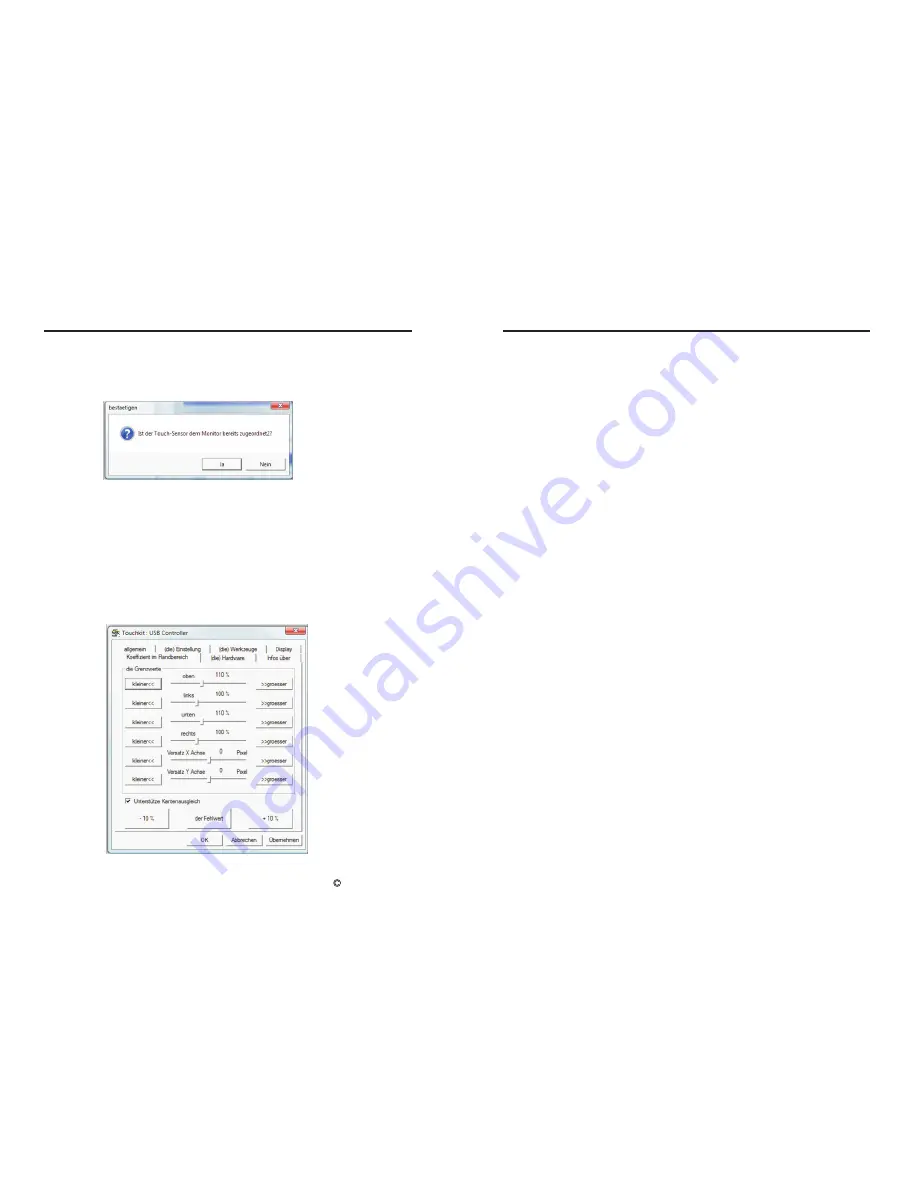
Ist die Funktion
„
Den Touch-Sensor immer an das Haupt-System anpassen
“
aktiviert, schaltet das Programm die Touch-Funktion automatisch auf den
primären Monitor, wenn nur ein Monitor angeschlossen wird.
Einstellen der faytech Touch - Software
Über die
Einstellungen können Sie die Größe der Touch-
Fläche auf Ihrem faytech Touch-Monitor einstellen bzw. begrenzen. Wählen
Sie z.B. die Funktion
„
rechter Bildschirm
“
aus funktioniert nach einer neuen
Kalibrierung nur noch die rechte Seite als Touchfläche. Unter
„
anders
“
und
dann auf ->> können Sie weitere Modi einstellen oder individuell eine Touch-
Fläche definieren.
Funktions-Modus
5.Koeffizient im Randbereich Feinjustierung der Touchfläche
22
faytech Ltd. 2009
C
Einstellen der faytech Touch - Software
Über dieses Register können Sie Ihre Touch-Fläche feinjustieren. Dies ist sehr
nützlich, wenn Sie z.B. Probleme haben, den Rand des Touch-Displays sauber
zu treffe.
Im Beispielbild sehen Sie, dass die Grenzwerte in der oberen Bildschirmhälfte
und der unteren Bildschirmhälfte korrigiert wurden.
Wenn Sie z.B. im oberen, rechten Bereich Probleme haben, einen Punkt
genau zu treffen, vergrößern Sie die oberen und rechten Grenzwerte
(>>groesser). Übernehmen Sie die Änderung und testen Sie am besten unter
(die) Werkzeuge, Zeichen-Test, ob Sie den Punkt nun besser treffen. Genau
so können Sie die X-Achse und die Y-Achse über die beiden Versatz-Optionen
verschieben und so den Touch-Punkt/den Mauszeiger verschieben.
Die Funktion
„
Unterstütze Kantenausgleich
“
optimiert softwaregesteuert die
Touch-Erkennung in den Eckbereichen Ihres faytech Touch-Panels. Sie
sollten diese Funktion aktivieren.
Die beiden letzten Registerkarten stellen lediglich informative Inhalte zur
Verfügung, Einstellmöglichkeiten gibt es in diesen Registern keine.
Registerkarte
informiert über die Bauart des faytech
Touchdisplays und die verwendete Firmware.
Die Registerkarte
zeigt die Treiberversion und Informationen zum
Programmierer der Software an.
Über das TouchKit-Symbol in der Taskleiste können Sie mit dem rechten
Mausklick folgende Schnell-Änderungen an den Touch-Kit-Einstellungen
vornehmen. Die einzelnen Funktionen sind bereits in diesem Kapitel
6.Registerkarten (die) Hardware, Infos über
(die) Hardware
Infos über
7.Touchkit-Programm in der Taskleiste
23




























